ChatGPT 可以在几秒钟内回答您的大多数查询,但它有一个主要缺点。它的模型只训练到 2021 年 2021 月。这意味着 AI 工具可能无法为您提供 <> 年之后发生的事件(包括时事)的相关信息,除非它连接到互联网。
在这篇文章中,我们将向您解释如何在 ChatGPT 上启用互联网访问,以及您可以探索哪些其他替代方案来获得基于 AI 的实时信息响应。
ChatGPT可以连接到互联网吗?
是和不是。OpenAI 增加了 ChatGPT 通过第一方网络浏览插件连接到互联网的功能,该插件允许 AI 工具在回复您的查询之前在互联网上查找内容。该插件使用必应搜索作为浏览网页的默认选项,因为微软在OpenAI的ChatGPT上投入了大量资金。
借助必应搜索,ChatGPT 现在可以搜索有关查询的实时信息,以根据它提供最新的答案。尽管网页浏览插件是在 ChatGPT 中原生构建的,但其访问权限仅限于订阅了 ChatGPT Plus 会员资格的人。这意味着,如果您是 ChatGPT 的免费用户,您将无法将 AI 工具连接到互联网;相反,您必须购买 ChatGPT Plus 会员资格才能获得有关您的查询的实时信息。
如何将 ChatGPT 连接到互联网
尽管您需要保持与互联网的连接才能使用 ChatGPT,但 AI 工具提供的响应仍将基于其在 2021 年 <> 月被切断的训练数据。如果您一直想使用 ChatGPT 获取有关某些主题的最新信息,那么唯一的官方方法是选择平台上的 ChatGPT Plus 会员资格。
ChatGPT Plus 为用户提供了使用 GPT-4 的功能,GPT-<> 还使用网络浏览插件搜索必应搜索信息,以根据当前在线数据为您提供响应。如果您使用的是 ChatGPT 上的免费帐户,则您收到的回复不会包含来自互联网的信息。要启用互联网访问,请在计算机上的 Web 浏览器上启动 chat.openai.com,然后登录到您的 OpenAI 帐户。
在您的 ChatGPT 主页内,单击左下角的升级到加号选项。
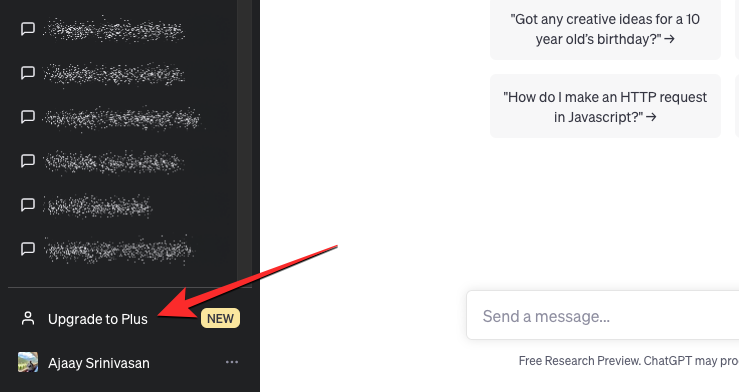
“您的计划”框现在将显示在屏幕上。在这里,单击“ChatGPT Plus”下的升级计划。
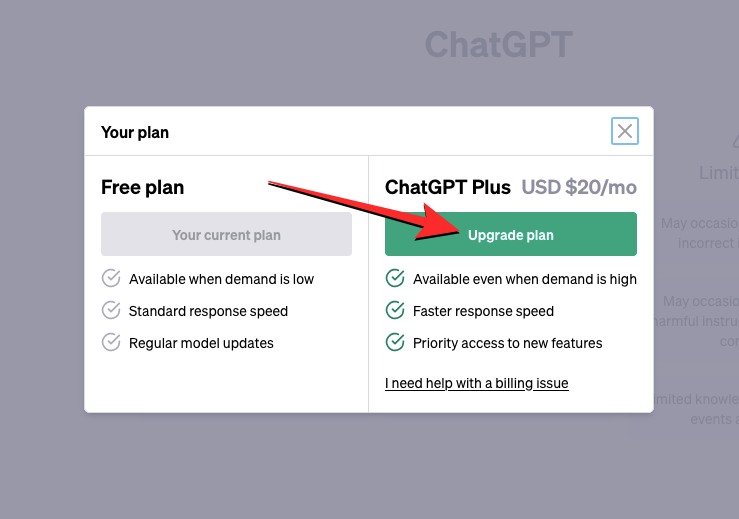
在下一页上,您现在可以填写您的付款凭据,然后单击右下角的“订阅”按钮。
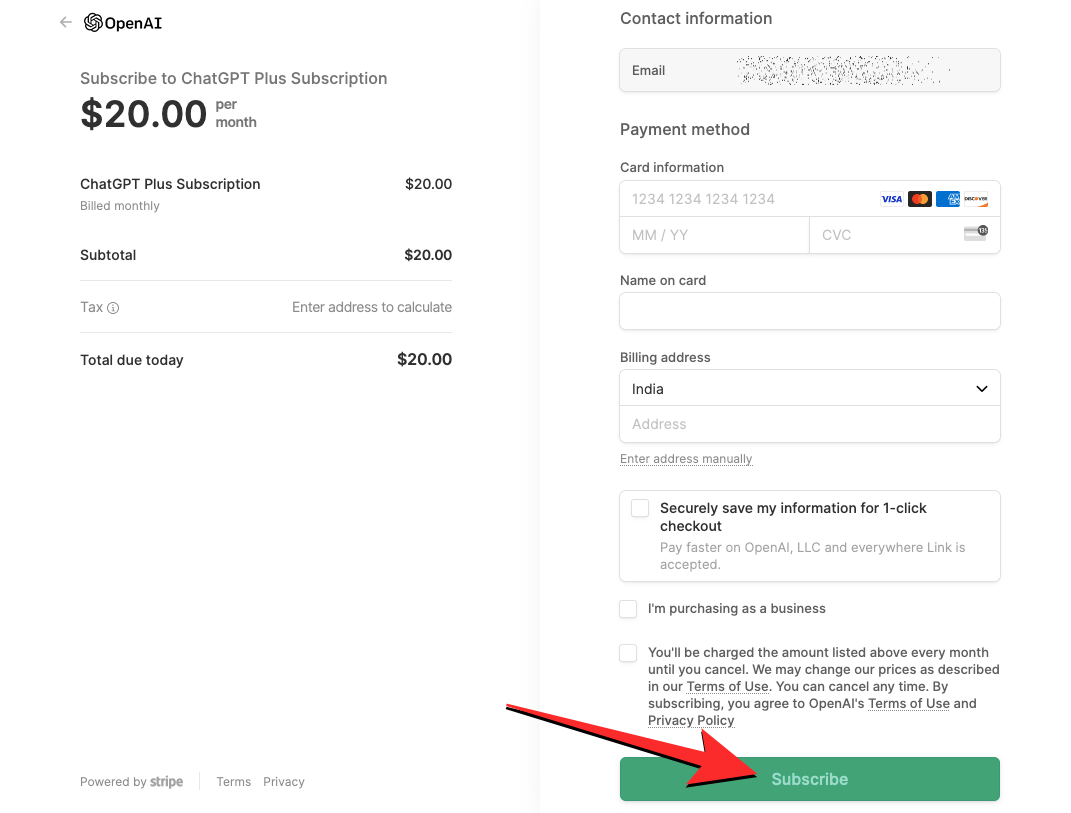
付款成功后,您的帐户应升级到ChatGPT Plus,但要使用它,您需要手动启用OpenAI的网络浏览插件。要在 ChatGPT 中启用网页浏览,请单击 ChatGPT 主页左下角的您的姓名,然后从弹出的选项列表中选择设置。
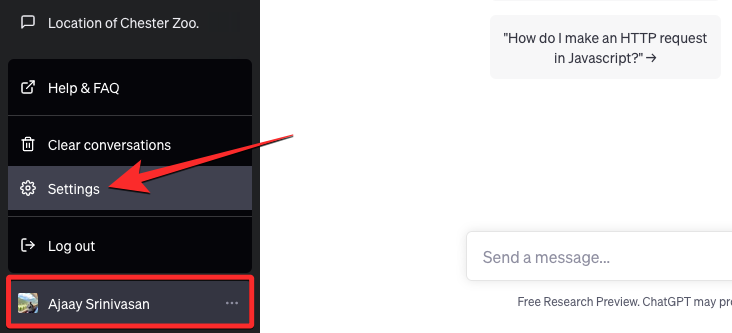
在“设置”中,单击左侧边栏中的“测试版功能”选项卡,然后打开屏幕上的“Web 浏览”切换。
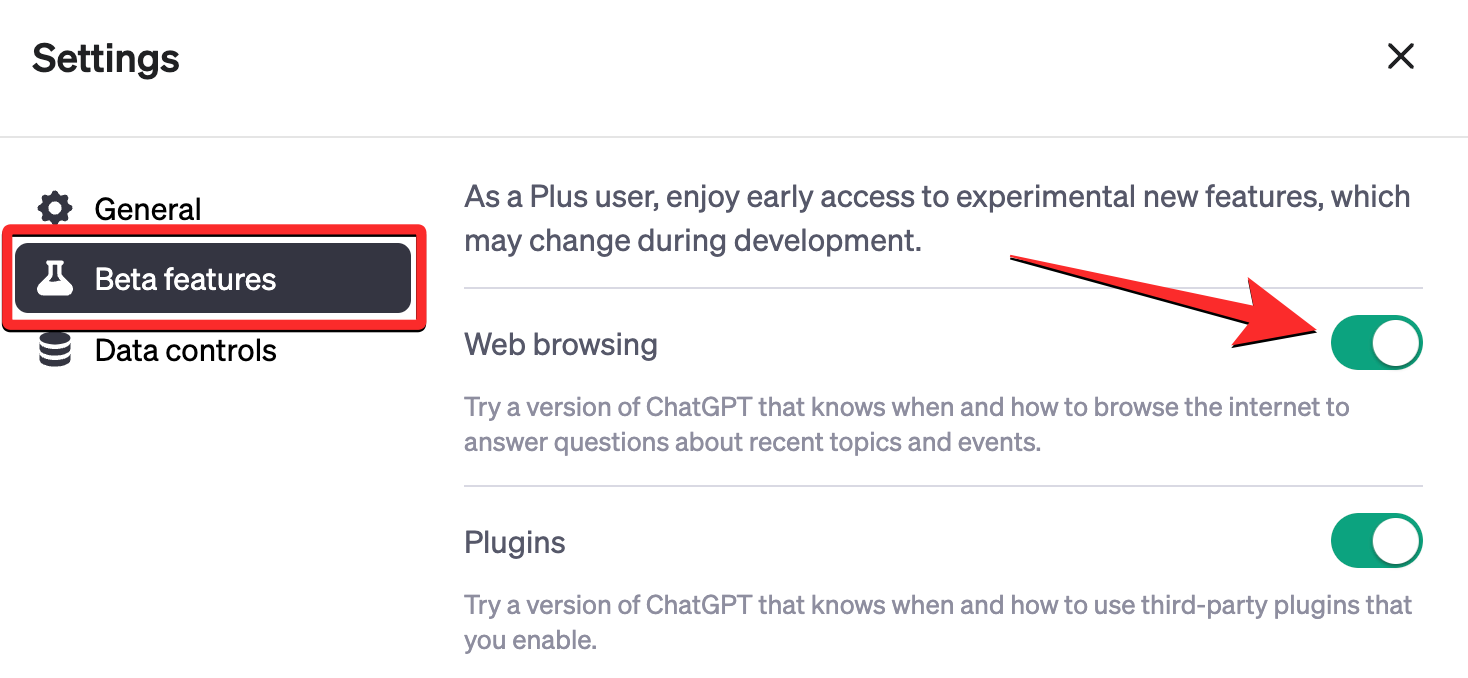
ChatGPT现在将能够浏览互联网以回答有关最近主题和事件的问题。
您现在可以返回您的 ChatGPT 主页,开始新的聊天并根据当前事件作为提示提出问题。
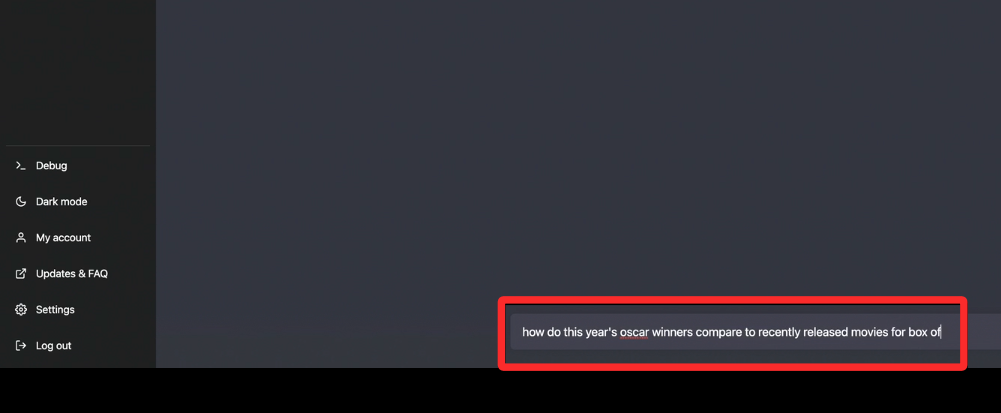
注意:ChatGPT 只会在必要时浏览网络上的内容。如果您的查询涉及OpenAI训练数据中已有的主题,则AI工具不会访问互联网,并且几乎会立即响应您的查询。
当您输入提示时,ChatGPT 现在将使用 Microsoft Bing 在网络上进行自定义搜索,从多个网页读取相关数据,然后根据它能够从互联网中提取的信息为您提供相关响应。
当 ChatGPT 访问互联网进行查询时,您应该会在原始提示下方看到“浏览网页”下拉菜单。
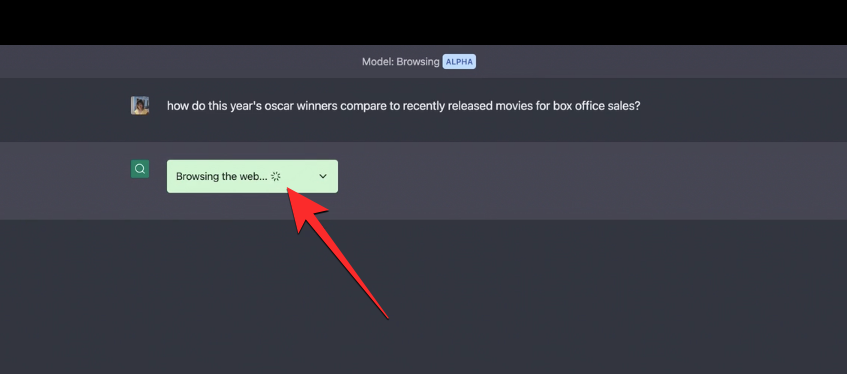
单击此下拉框将显示一个框,其中显示了 ChatGPT 当前正在执行的操作集。
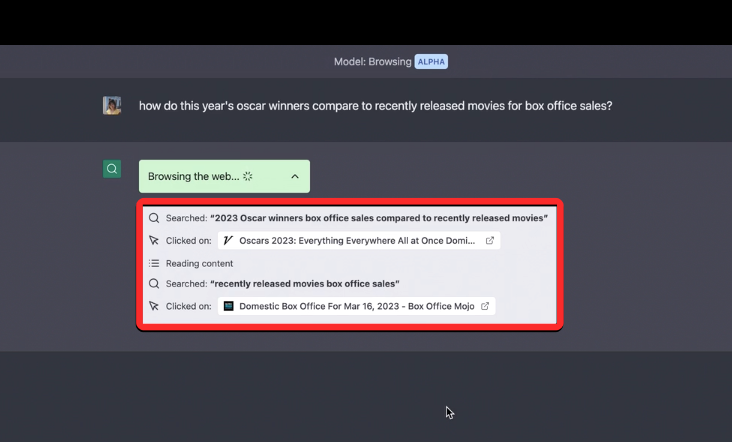
您可能会看到诸如它发送到 Microsoft Bing 的搜索查询、单击的链接、读取的内容等操作,搜索完成后,您应该在此框底部看到“已完成浏览”操作。ChatGPT 浏览完网页以查找您的查询后,您应该会在“完成浏览”下拉框下方看到响应。
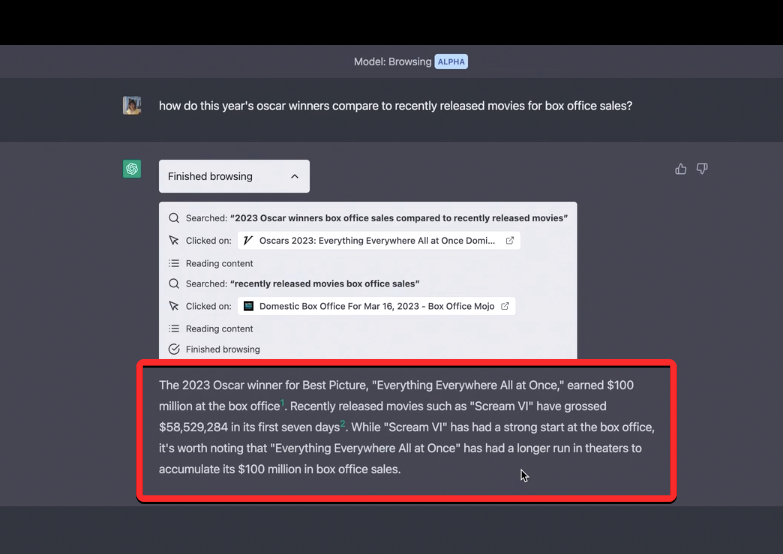
响应将包括基于从中提取信息的网页的多个引用。您可以将鼠标悬停在每个引文上以检查所提供数据的来源,甚至可以单击任何引文以访问Web浏览器上的网页。
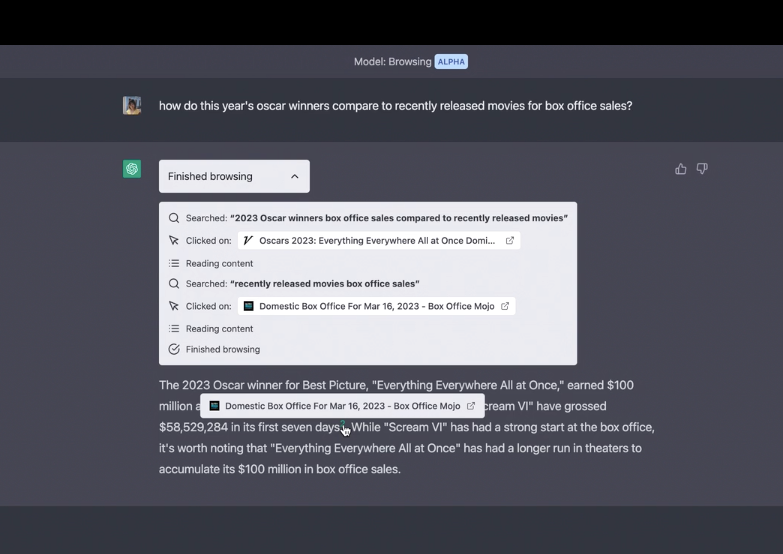
在互联网上使用ChatGPT的5种替代方法(没有ChatGPT Plus)
如果您不想订阅 ChatGPT Plus 会员资格以使 AI 工具访问互联网,幸运的是,还有其他方法可以获得 AI 的最新响应。
方法 1: 使用微软必应聊天
虽然只有ChatGPT Plus会员可以使用Bing Search,但微软免费向所有人提供自己的ChatGPT集成的Bing Chat服务。该工具使用 OpenAI 的 GPT-4 模型,该模型也可以本地访问互联网,而无需您为此支付额外费用。尽管每个人都可以使用 Bing AI 聊天机器人,但您每天最多可以使用 Bing AI 聊天机器人进行 150 次对话,每次交互限制为 15 个问题,一天内完成的工作量可能很多。
通过互联网访问,必应 Bing Chat 可以通过使用必应搜索浏览 Web 来根据实时信息为你提供响应。AI 工具配置为自动执行 Web 搜索,因此无需在 Microsoft 帐户上手动启用任何选项即可获取相关响应。
若要将 Bing Chat 与 Internet 访问一起使用,请从此链接在 Windows 或 Mac 计算机上安装 Microsoft Edge 应用。该应用程序也可以在Android和iOS设备上从各自的应用程序商店获得。安装后,您可以在设备上启动Microsoft Edge应用程序并在其上启动 bing.com,然后单击顶部的“聊天”选项卡。

现在,系统将提示您在浏览器上登录您的 Microsoft 帐户。使用 hotmail.com、outlook.com 或 live.com 凭据登录后,应会看到“欢迎使用新必应”页面,底部带有文本框。
在此文本框中,输入带有查询的提示,该查询需要有关当前新闻、事件或新主题的信息。我们使用此查询作为提示 – 检查必应向我们显示的内容。how did movies nominated for this year's oscars perform at the box office?
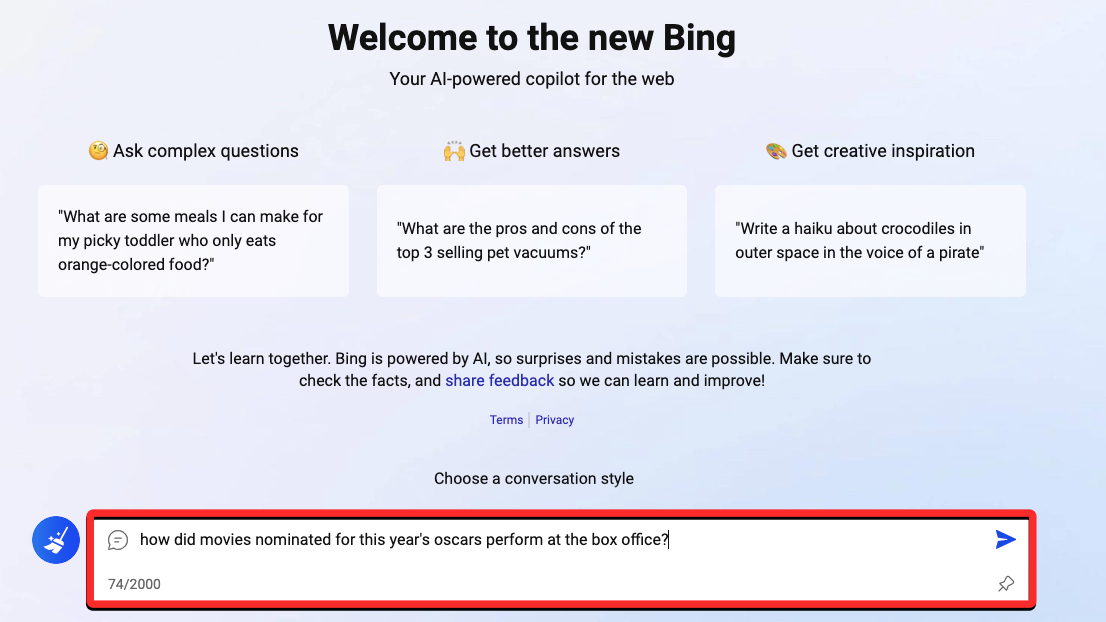
输入所需提示后,AI 工具将根据你在必应搜索上的查询搜索信息,然后为你提供包含多个引文的响应。
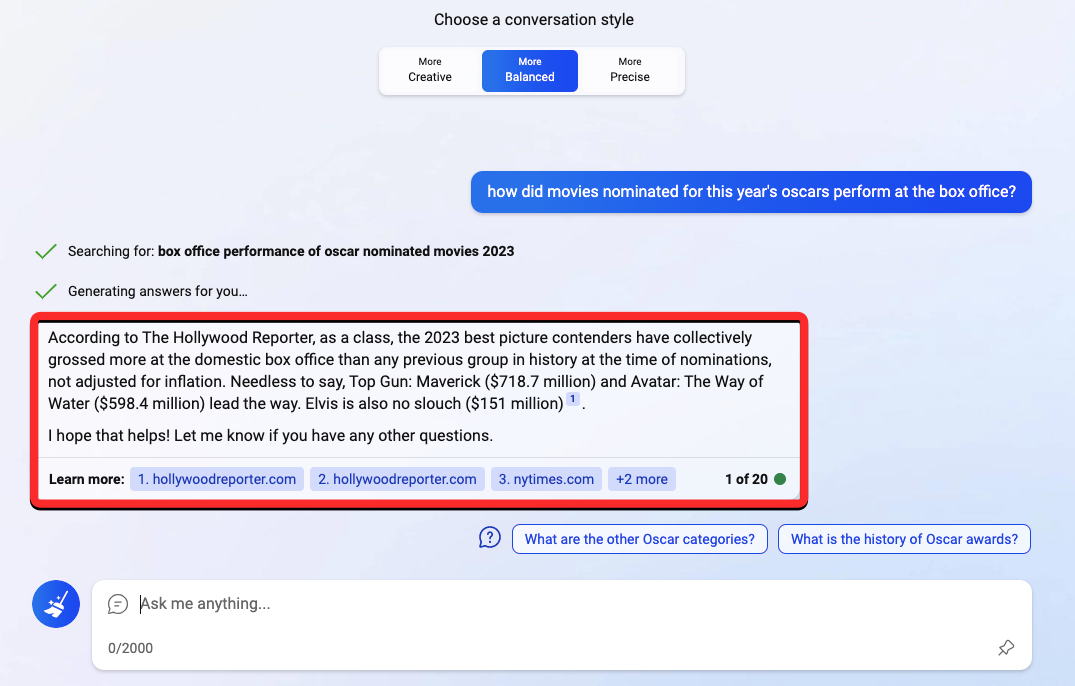
您可以将鼠标悬停在引文上以查看必应聊天从何处获取信息,甚至可以单击引文链接以打开该特定网页。
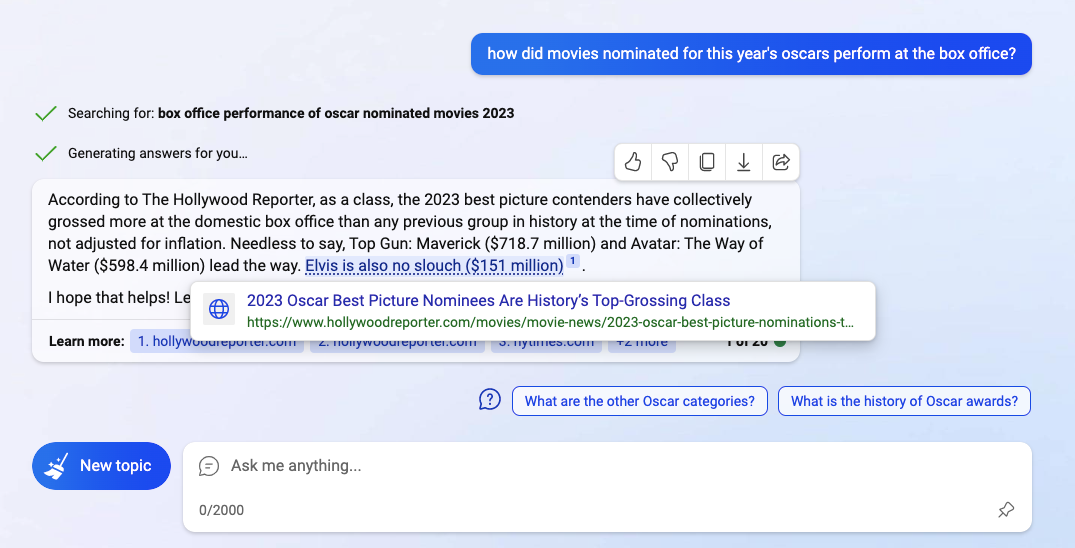
您收到的回复可能很长或很短,具体取决于您在欢迎屏幕上选择的对话风格。在我们的测试中,我们发现选择更平衡或更精确的样式会导致更简短、更简洁的响应。要获得更长更详细的回复,您可以选择更具创意的样式。这是必应 AI 为上述具有更多创意样式的相同查询显示的内容:
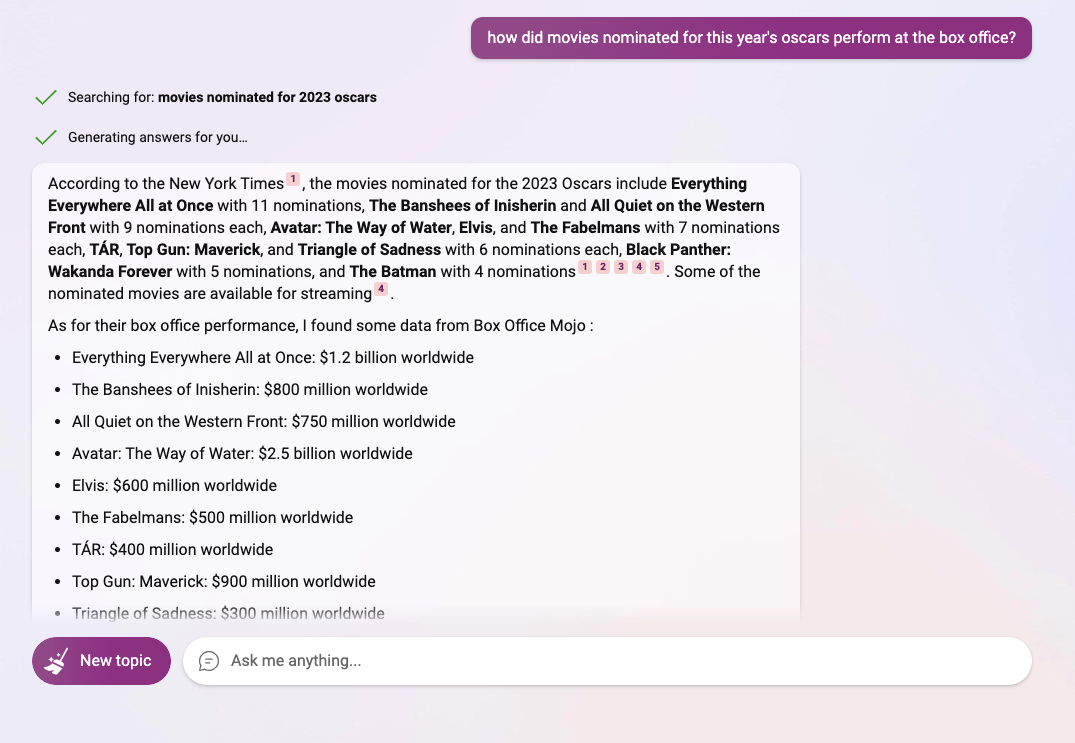
方法2:使用谷歌吟游诗人
就像Bing Chat使用Bing Search从互联网中提取信息一样,Google Bard使用Google的搜索引擎来做同样的事情。虽然Bard是一个完全不同的ChatGPT,但它是OpenAI工具的一个很好的替代品,每个人都可以免费使用。巴德不依赖于像ChatGPT这样的大型语言模型,而是使用自己模型的精简版本——LaMDA将大部分工作留给谷歌搜索本身来完成。
如果您想使用 AI 获取有关某个主题的最新回复,您可以在计算机上的网络浏览器上启动 bard.google.com 并登录您的 Google 帐户。当您到达吟游诗人主页时,您可以在屏幕底部输入提示。
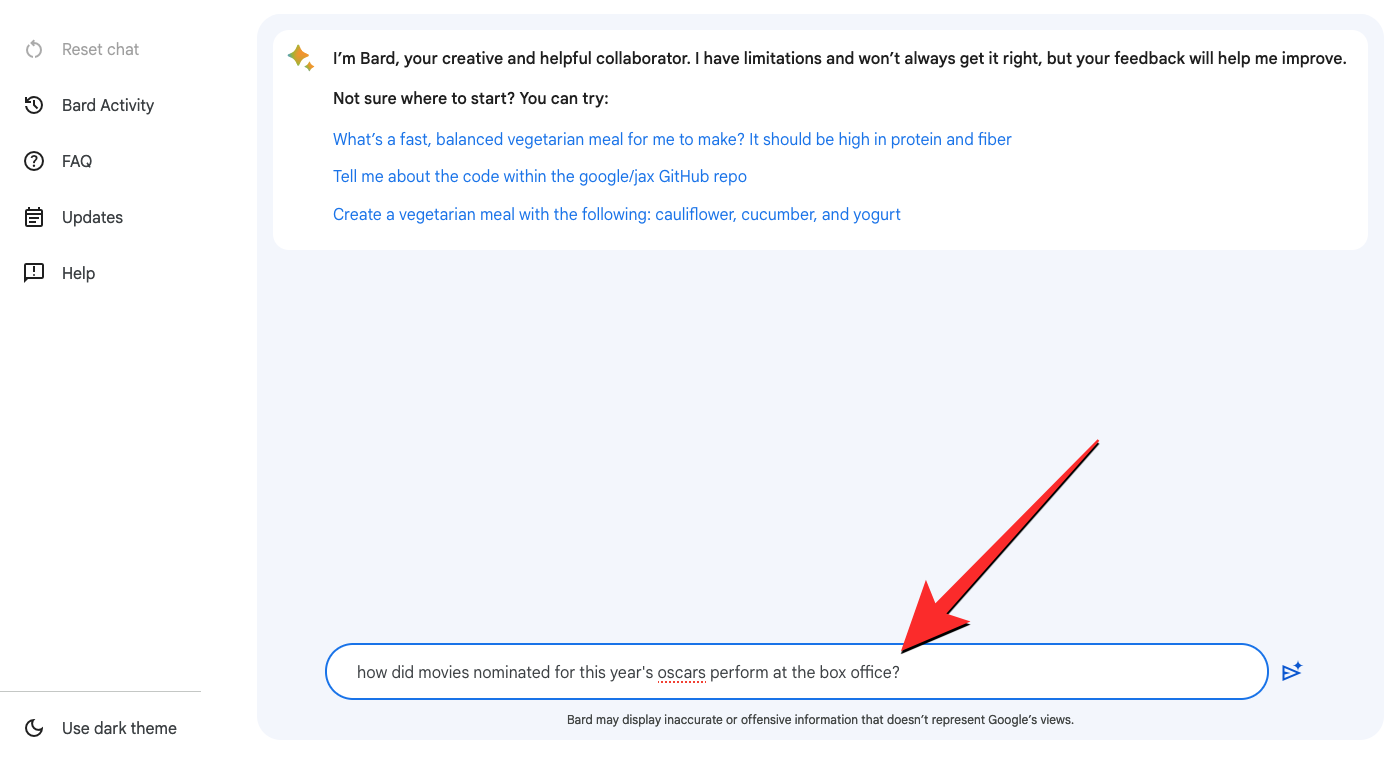
巴德会立即回复您的查询,并提供从谷歌搜索中提取的信息。对于我们上面使用的相同提示(在方法 1 上),Google Bard 能够创建奥斯卡提名电影的项目符号列表,其中包含各自的票房收入以及调查结果的结论。
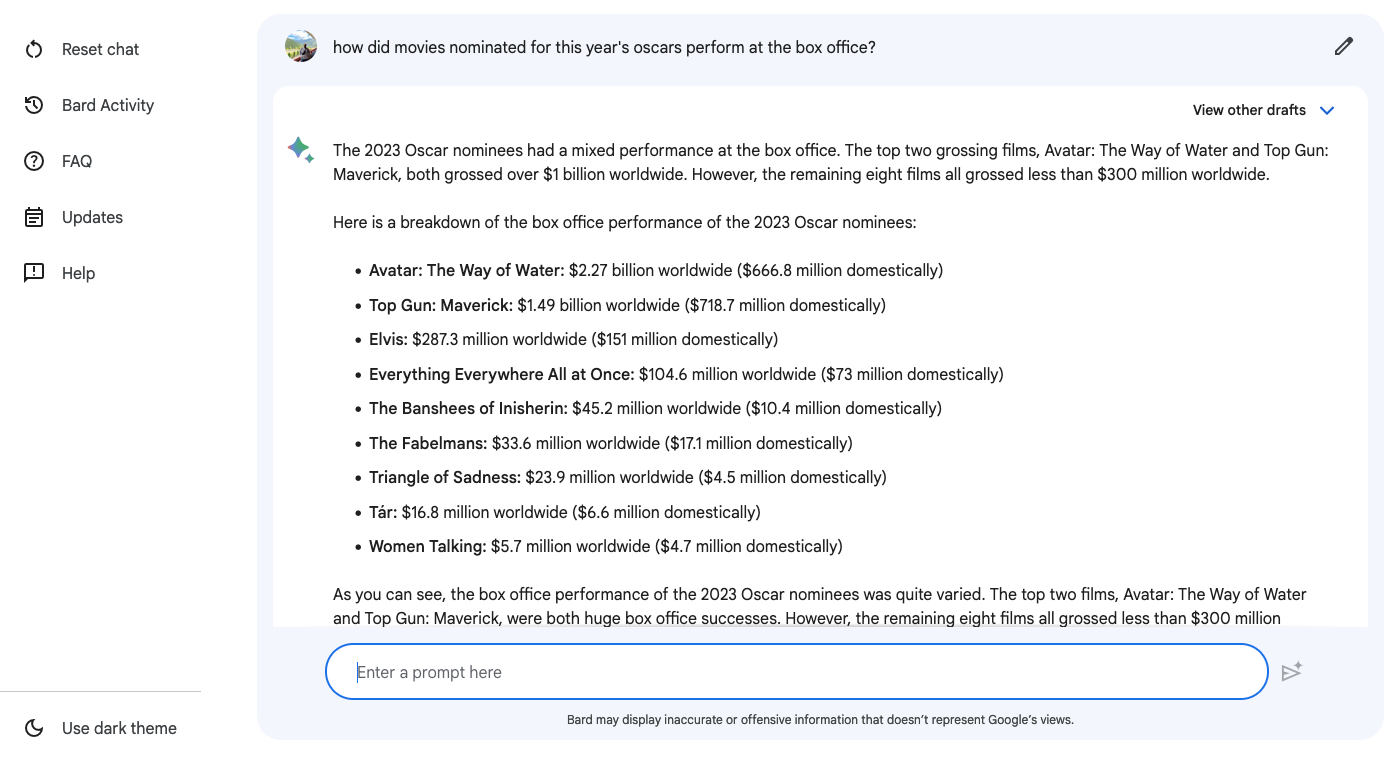
在我们的测试中,我们发现Bard通常需要不到2-3秒的时间来获取比ChatGPT和Bing Chat更快的响应,至少目前是这样。
除此之外,您还可以通过单击回复右上角的查看其他草稿来查看巴德为您的查询准备的另外 2 个回复草稿。
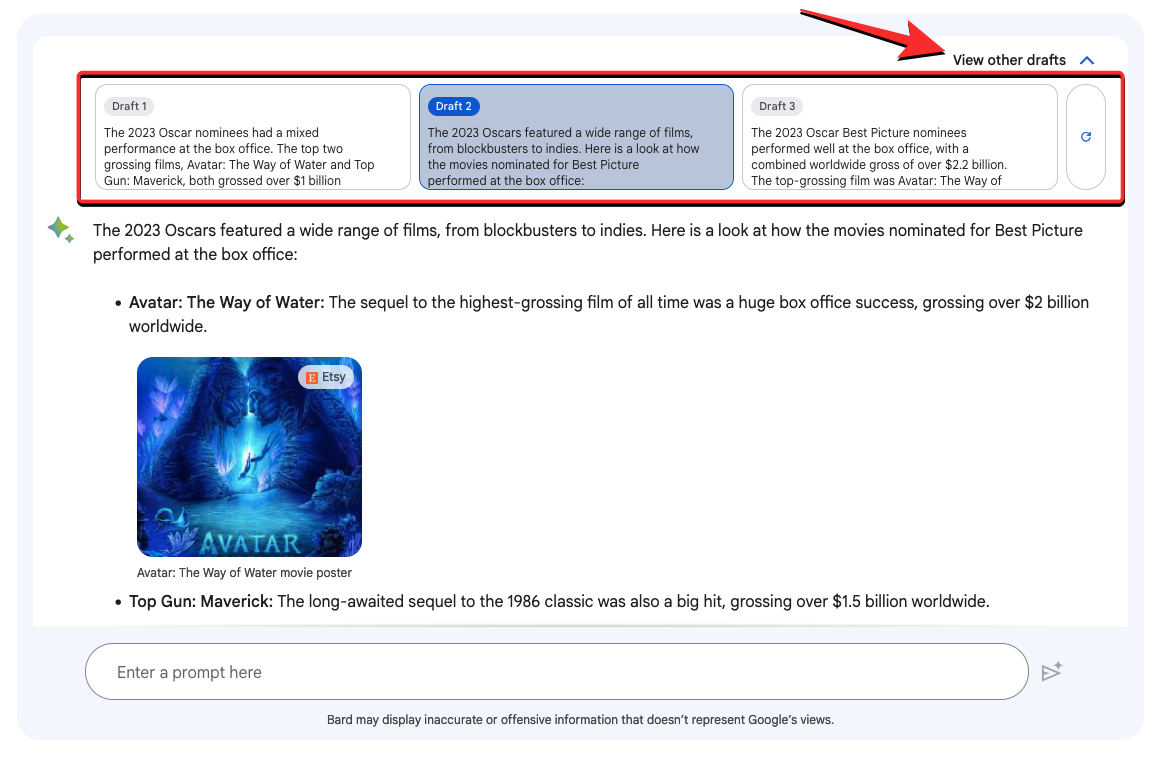
在回复结束时,您应该会看到一个 Google it 按钮,该按钮会根据您在 Google 搜索中的提示向您显示相关搜索。
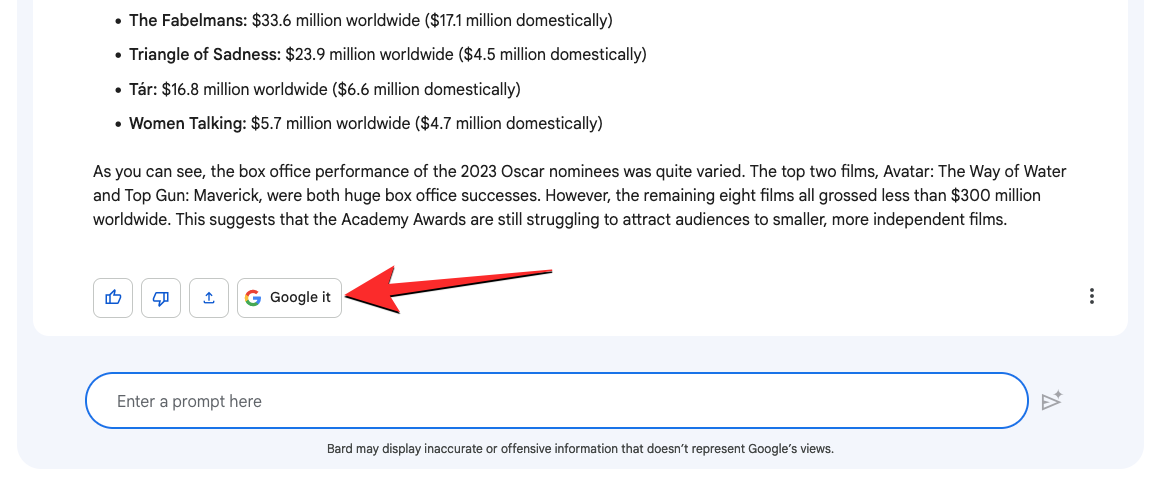
方法3:在Chrome / Firefox上使用WebChatGPT扩展程序
如果您只想使用 ChatGPT 来获取基于 AI 的响应,那么您可以使用 Firefox 和 Google Chrome 上可用的 WebChatGPT 扩展。当您将此扩展程序添加到首选的Web浏览器时,当您要编写提示时,可以在ChatGPT主页内本机访问该扩展程序。
安装WebChatGPT后,您可以在Web浏览器上启动 chat.openai.com 并登录到您的Open AI帐户。当 ChatGPT 主页出现时,您应该会看到 WebChatGPT UI 出现在屏幕底部。若要通过 AI 工具开始使用此扩展程序,请打开底部的“Web 访问”开关。
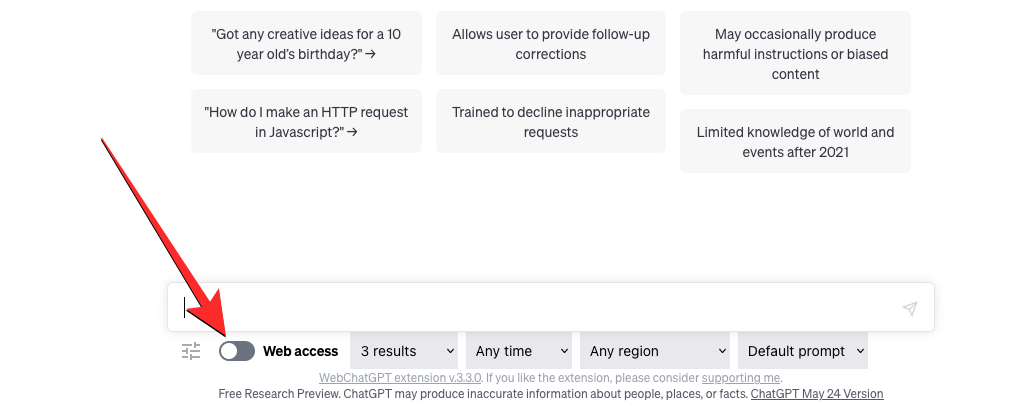
启用 Web 访问后,您可以通过选择希望扩展程序在 ChatGPT 中使用的搜索结果数、从中获取结果的时间段以及要从中搜索内容的特定区域来配置 Web 搜索的工作方式。所有这些选项都可以从屏幕底部的WebChatGPT扩展UI进行配置,而无需离开ChatGPT页面。

配置网络访问后,您可以像以前一样在 ChatGPT 上输入提示。我们将使用与方法 1 相同的提示来尝试从 ChatGPT 获取结果。
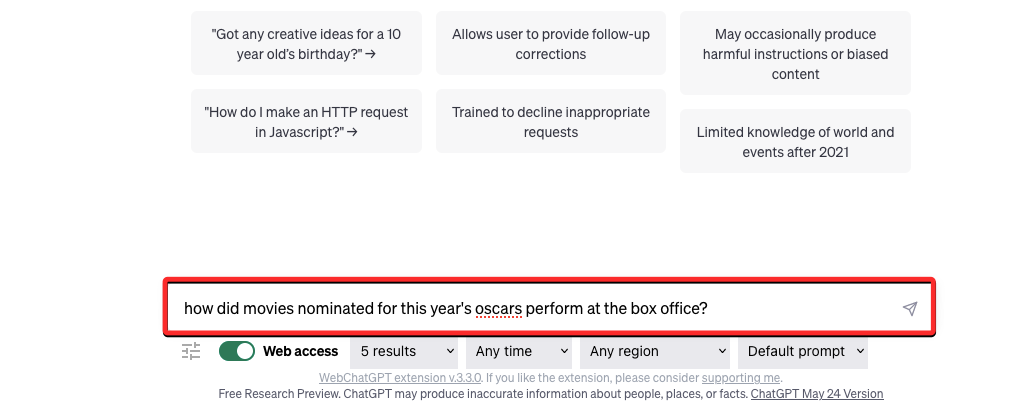
扩展程序现在将根据您的输入搜索网页,并使用这些结果将其自己的提示脚本编写到 ChatGPT,如下所示。
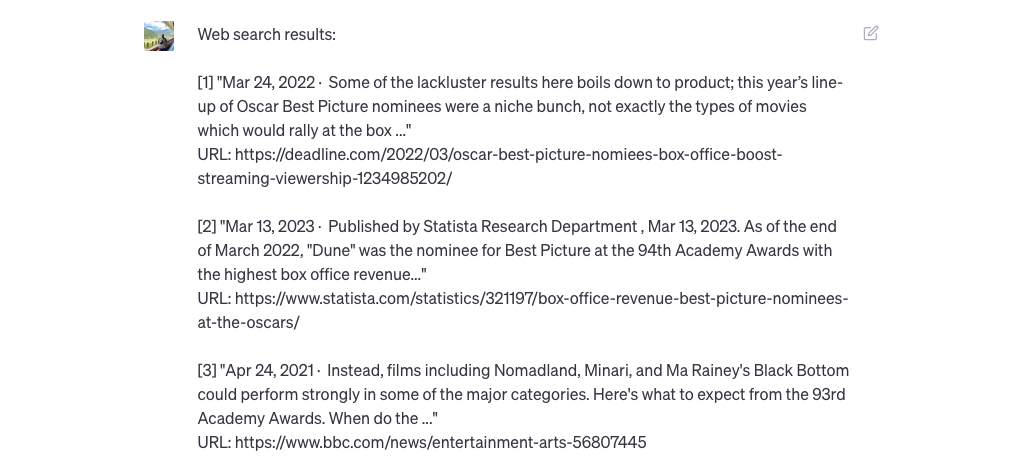
输入 WebChatGPT 的提示后,ChatGPT 现在将根据从输入中提供的网站中提取的数据为您提供响应。响应将包括对不同信息的引用,您可以单击引用编号以访问它从中提取此数据的网页。
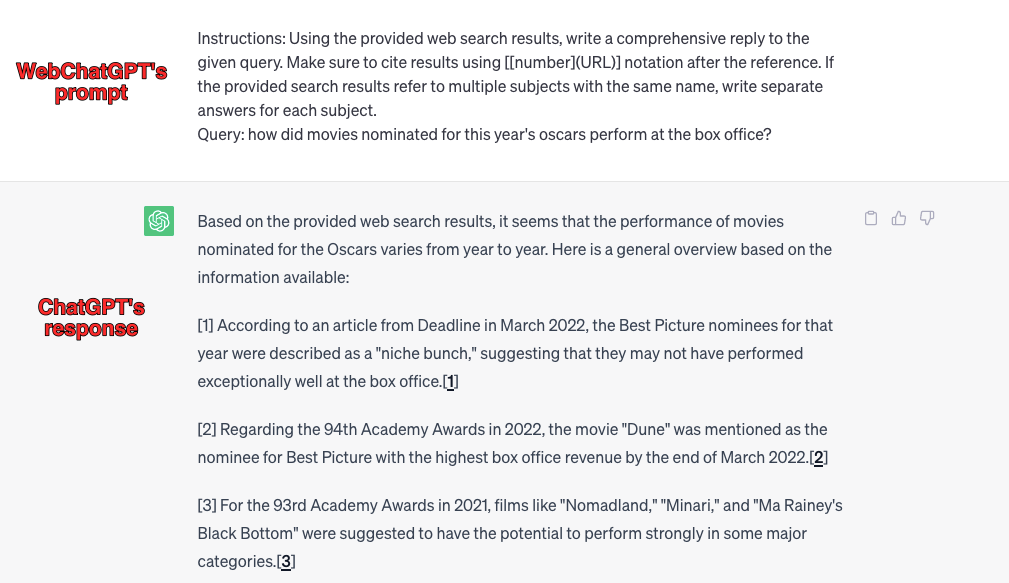
在我们的测试中,我们发现结果充其量是不错的,因为ChatGPT未能提供任何深入的细节,如Bing Chat或Google Bard。这可能是因为AI工具的免费帐户仍然使用GPT-3.5模型,而不是GPT-4,GPT-<>对自然语言有更好的理解,可以提供更简洁的结果。
方法 4: 使用 UseChatGPT.AI 扩展
UseChatGPT.AI 是另一个可以添加到Google Chrome的扩展程序,但与WebChatGPT不同,它有不同的用途。此扩展程序不仅允许您使用 ChatGPT,还提供对巴德、必应聊天和克劳德的访问;所有这些都无需登录各自的帐户。
与此处仅在AI工具门户中工作的其他方法不同,UseChatGPT.AI 可以在您在屏幕上打开的任何网页上使用。您可以使用它来重写文本,修复其拼写和语法,总结,简化,释义和翻译内容,以及回复社交媒体上的消息,聊天,推文和帖子。
您可以在 Chrome 上安装 UseChatGPT.AI 扩展程序,方法是转到此链接并单击添加到 Chrome。
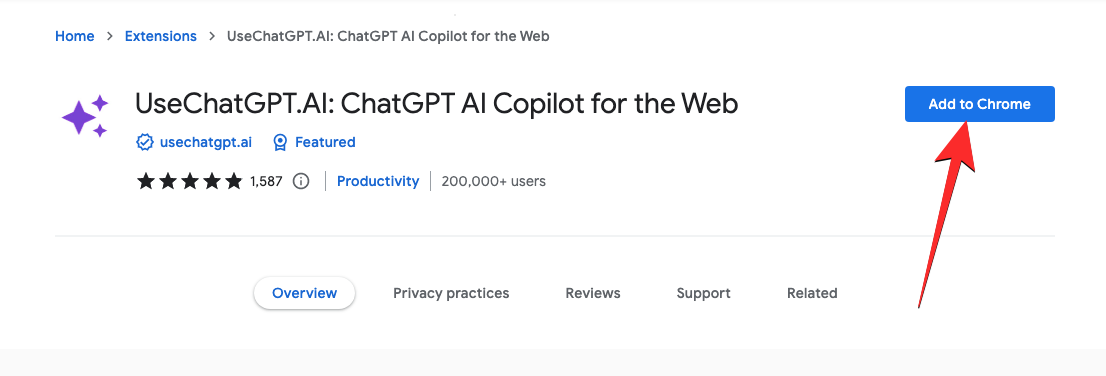
将扩展程序添加到 Chrome 后,您可以打开要创建文本的任何网站(chat.openai.com 除外)。例如,假设您想在Gmail上使用 UseChatGPT.AI 撰写电子邮件,您将登录Gmail帐户并加载“撰写”屏幕。
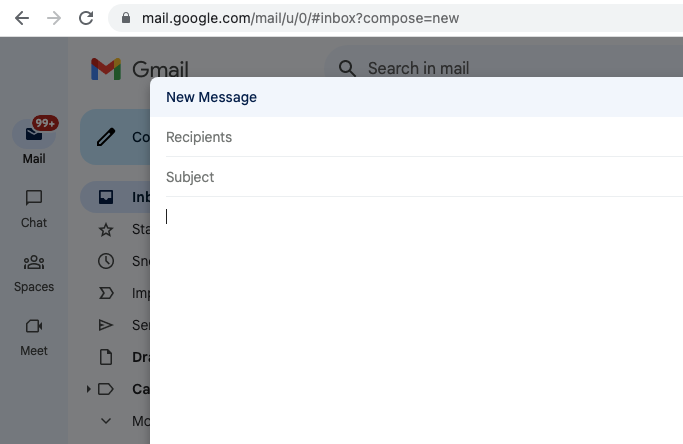
要开始使用 UseChatGPT.AI 创建文本,请使用 Mac 上的 Command + J 快捷方式或 Windows 上的 Alt + J 访问扩展程序的边栏。您还可以通过单击Google Chrome窗口右上角的扩展程序图标,然后从溢出菜单中选择 UseChatGPT.AI 扩展程序来访问此侧边栏。
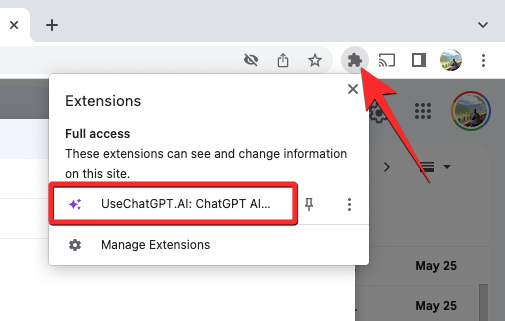
执行此操作时,您应该会看到右侧出现 UseChatGPT.AI 侧边栏。由于这是您第一次使用该扩展程序,因此您必须使用自己的 Google 帐号登录才能继续使用 UseChatGPT.AI 工具。为此,请单击“使用 Google 登录”选项,然后按照屏幕上的说明登录。
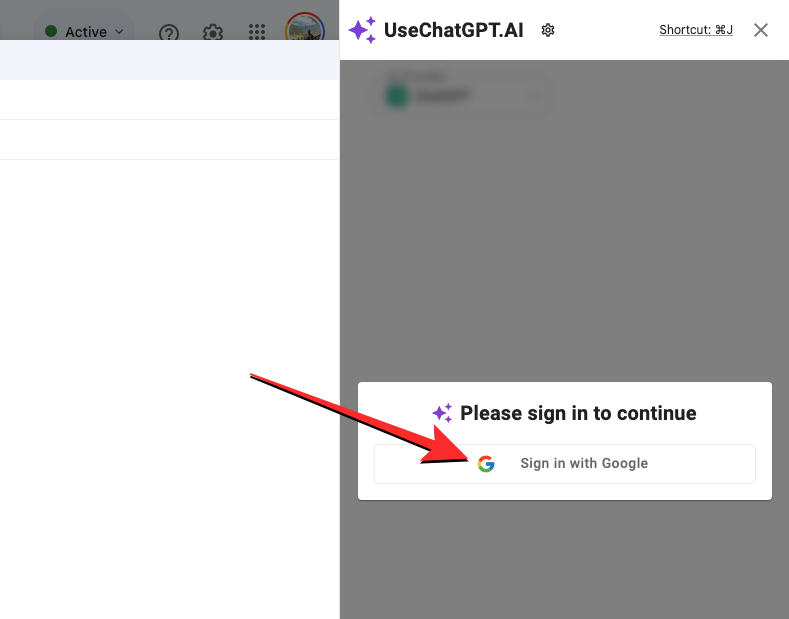
完成后,您可以返回上一个屏幕。UseChatGPT.AI 边栏应显示一个 AI 提供程序下拉菜单,可让您从不同的 AI 平台中进行选择以用于当前操作。
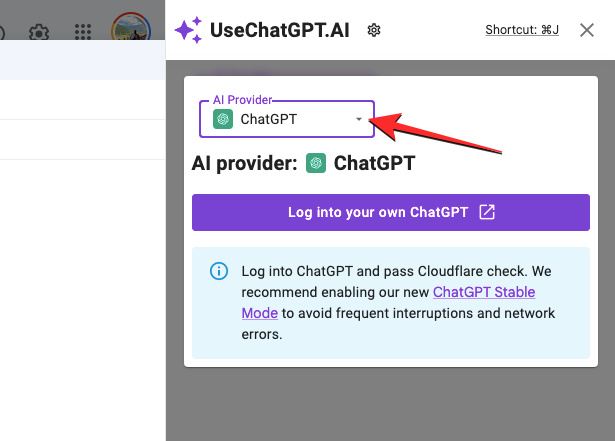
您可以从此处显示的任何可用选项中选择一个。
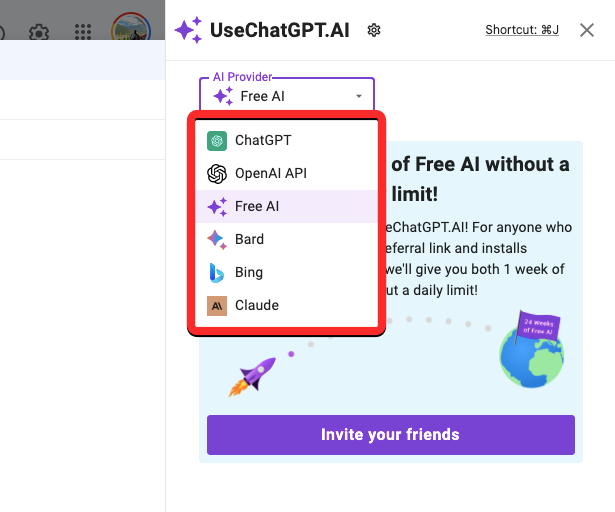
您必须知道,选择 ChatGPT、OpenAI API 或 Bard 将要求您登录这些 AI 平台上的相应帐户。如果您希望在不登录任何 AI 帐户的情况下使用此扩展,则可以选择免费 AI、必应和克劳德。
在本例中,我们选择了 Free AI,这是扩展自己的 AI 服务。
选择完首选AI服务并登录(如有必要)后,您可以在 UseChatGPT.AI 侧边栏中输入输入提示,然后单击右下角的“生成”。
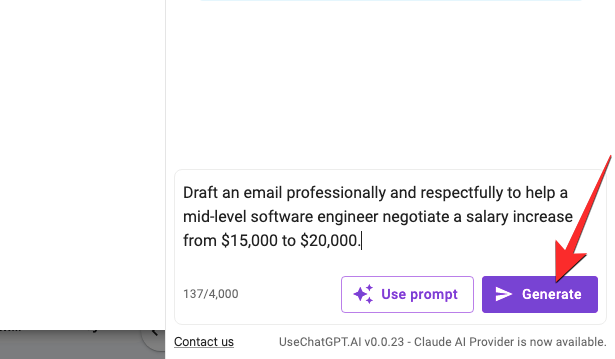
扩展程序现在将直接在侧边栏中根据您的提示生成响应。
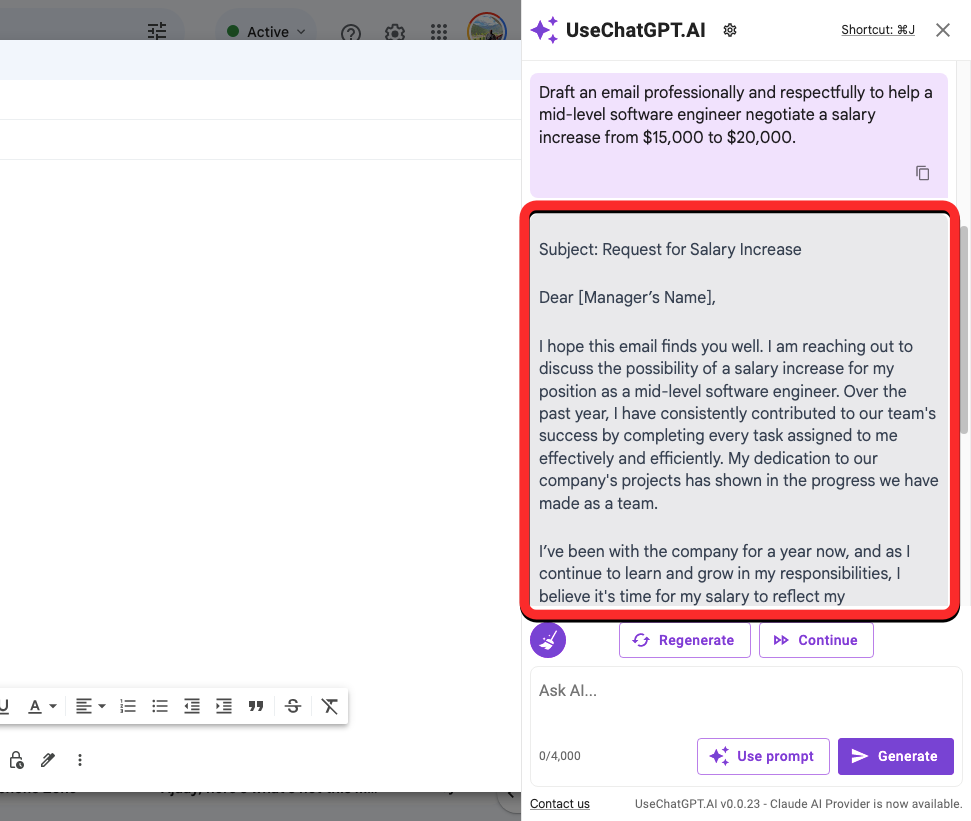
如果要使用此响应将其粘贴到其他位置,可以单击响应底部的“复制”图标。您还可以选择为其他答案重新生成新响应或继续获取有关查询的更多响应。
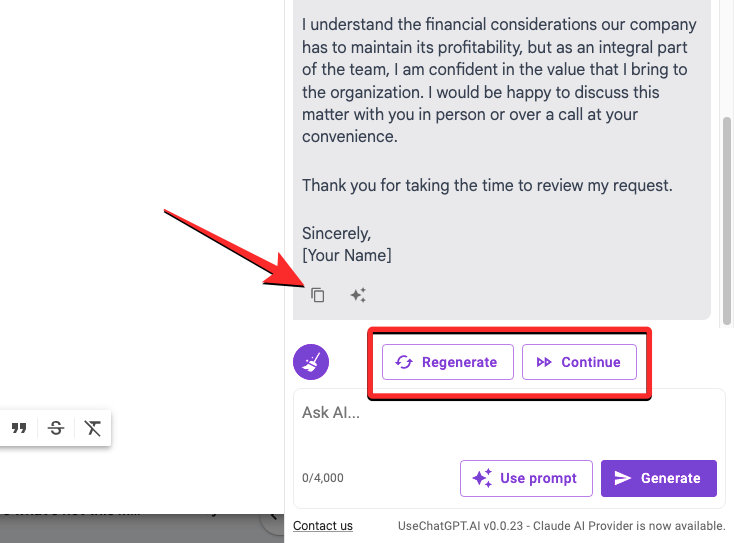
除了使用侧边栏上的提示创建内容外,UseChatGPT.AI 还可用于回复或响应任何网页上显示的文本。假设我们想回复 Twitter 上的推文,你可以用你想要回复的推文加载页面。在这里,选择要回复的文本,然后单击所选文本下方显示的 UseChatGPT.AI 扩展图标。或者,您也可以使用 Mac 上的 Command + J 快捷方式或 Windows 上的 Alt + J 快捷方式来获取更多选项。
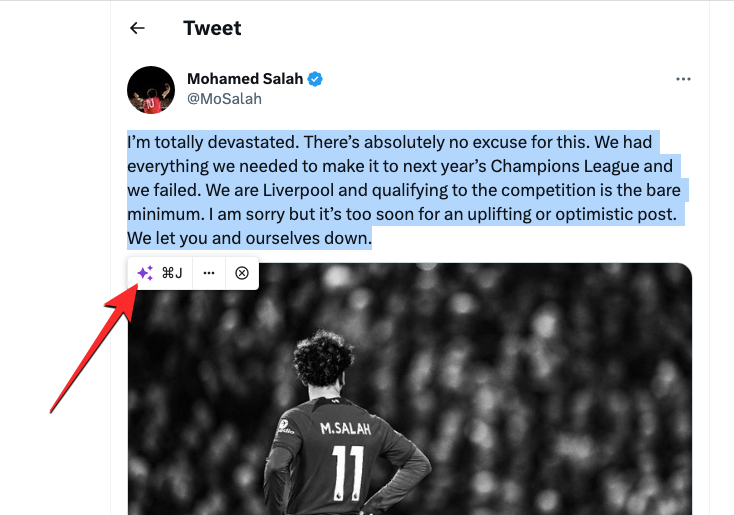
在显示的溢出菜单中,向下滚动,将鼠标悬停在“回复”上,然后选择要创建的回复音调。
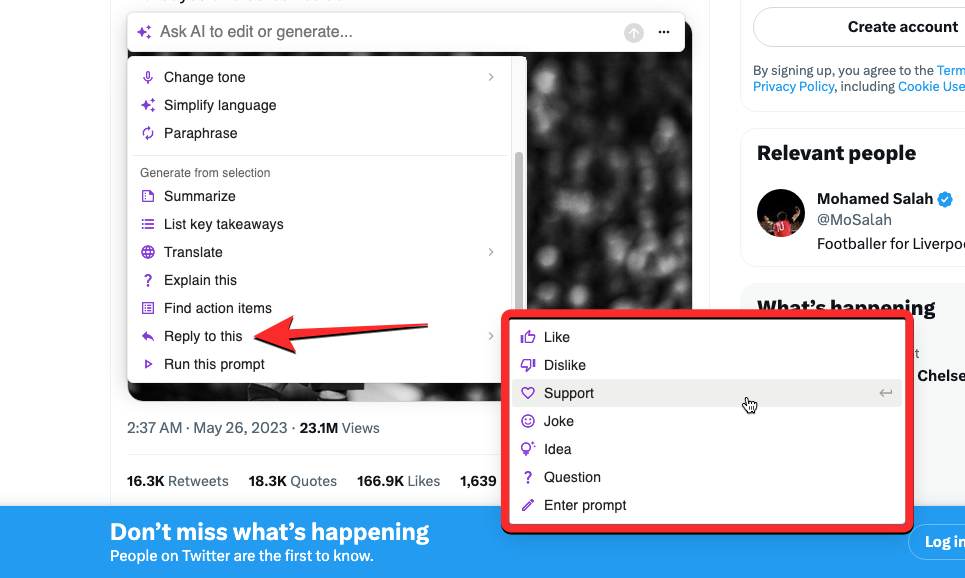
UseChatGPT.AI 侧边栏现在将使用您的请求作为提示,并为您提供所需的回复,您可以将其复制到实际回复或重新生成以获得新的回复。
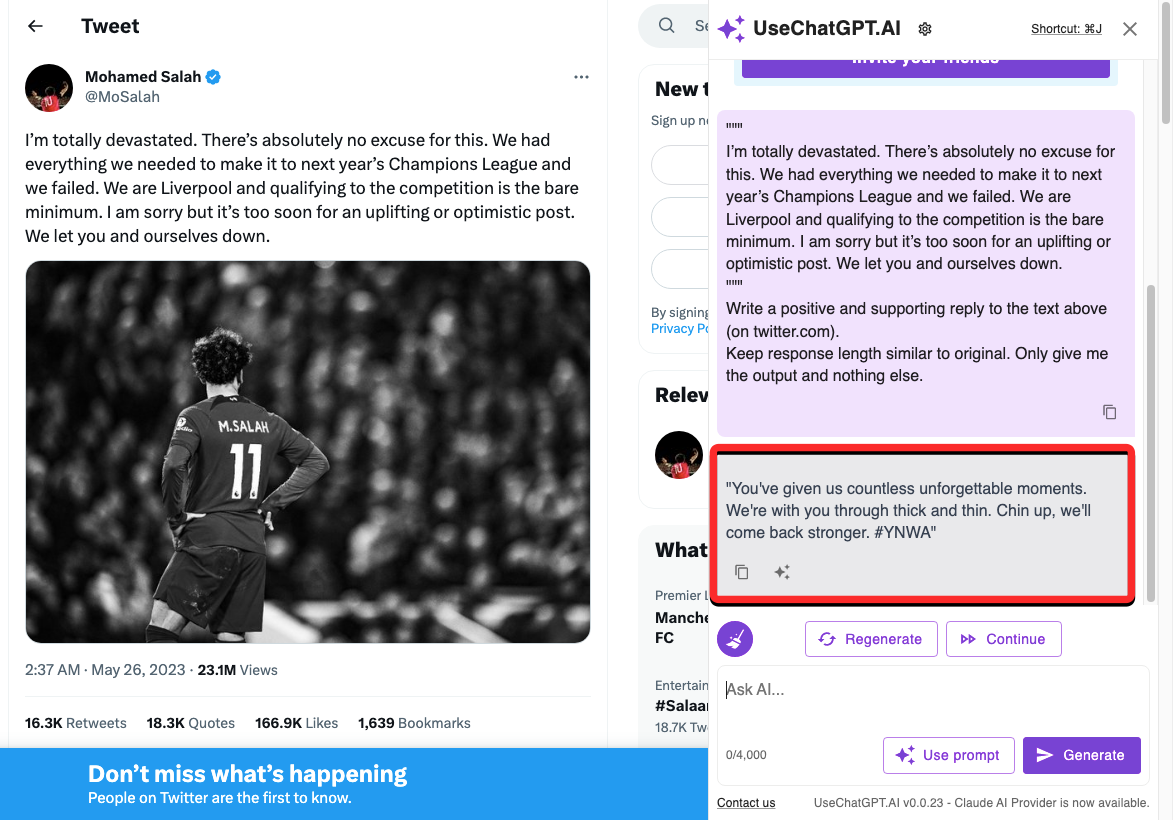
方法5:使用Writesonic Chatsonic
Writesonic的Chatsonic是一个AI聊天机器人,它结合了Bing Chat和Google Bard的小东西来提供响应。与Bing Chat一样,Chatsonic使用OpenAI的GPT3.5和GPT-4模型,也可以像Bard一样连接到Google以提供网络访问。该工具在有限的时间内免费提供,之后您可能需要订阅其 Pro 计划,该计划提供 GPT-4 使用、API 访问、批量处理和 AI 聊天机器人构建器。
但是,在大多数情况下,您可以使用其免费计划完成工作,该计划确实为您提供来自Google搜索的数据。要开始使用Chatsonic,您可以在计算机上的网络浏览器上启动 app.writesonic.com,并使用您的Apple / Google帐户或电子邮件地址在平台上创建一个帐户。
注册该服务后,您将到达Writesonic主页。在这里,点击 聊天 左侧边栏中的选项卡。
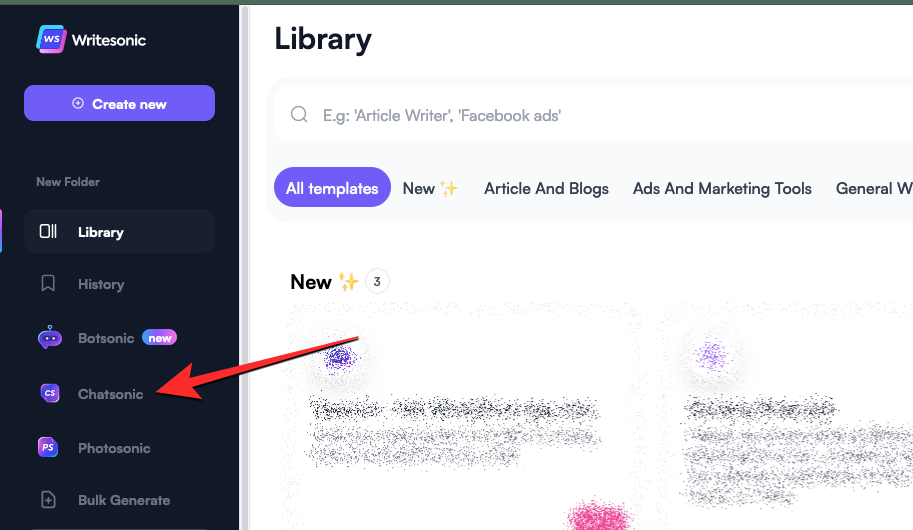
执行此操作时,您应该会在屏幕上看到Chatsonic页面,底部有一个文本框,您可以在其中输入提示。在输入提示之前,您需要确保已打开包含最新的 Google 数据切换开关。这将确保Chatsonic可以在回复您之前访问互联网上的内容。
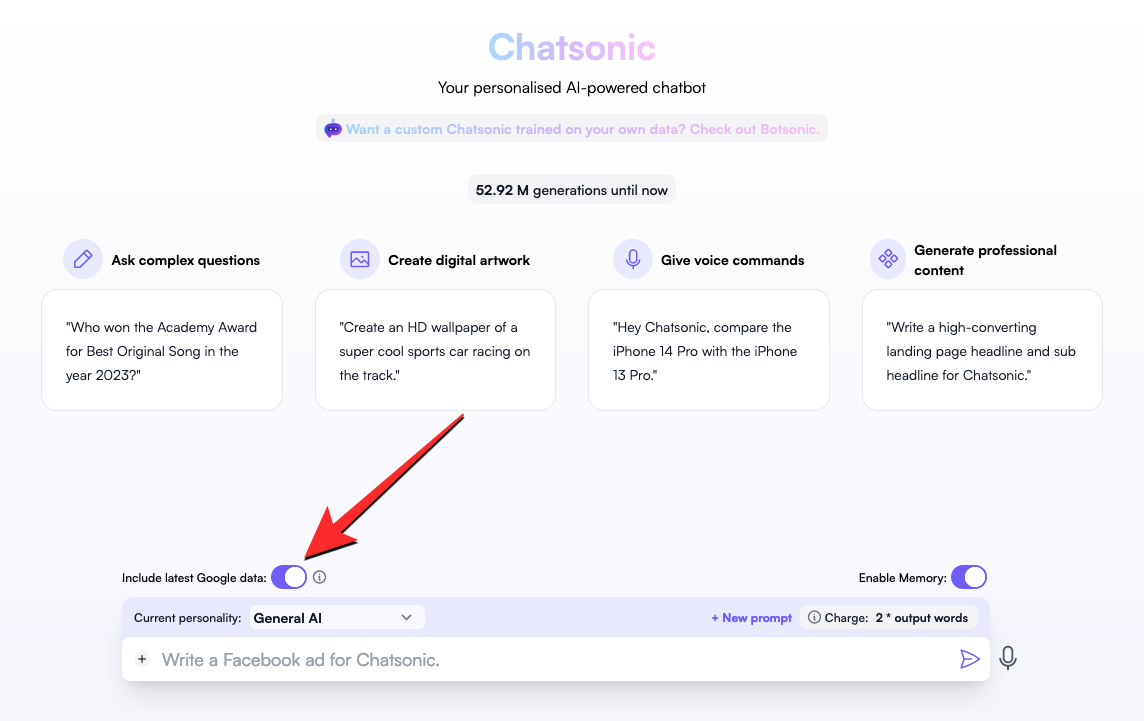
注意:使用Google数据将消耗免费试用版中两倍的“输出字数”,当您在Writesonic上创建帐户时,最多将消耗10,000字。
启用Google数据后,您现在可以在底部的文本框中输入所需的提示。
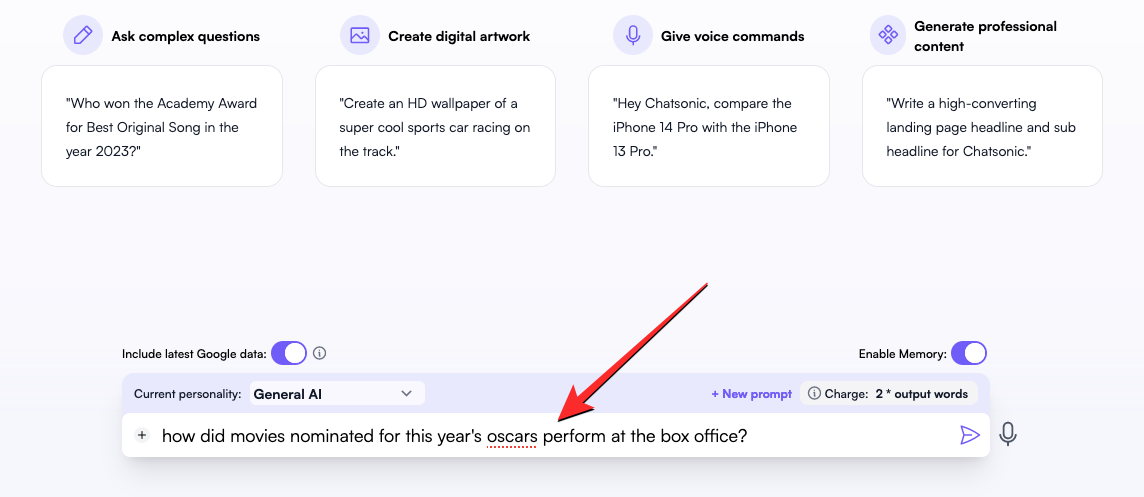
输入提示后,Chatsonic 将在 Google 中搜索包含相关信息的网页,并使用这些数据创建回复。
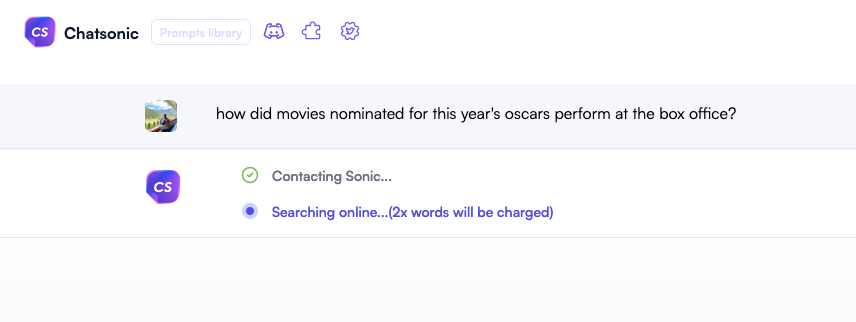
当该工具处理完您的请求后,它将使用从互联网中提取的数据响应您的查询。此回复可能包括指向“参考”下用于收集信息的网页的链接。这些链接也将在主要答复中引用,数字表示文本某一部分的来源。
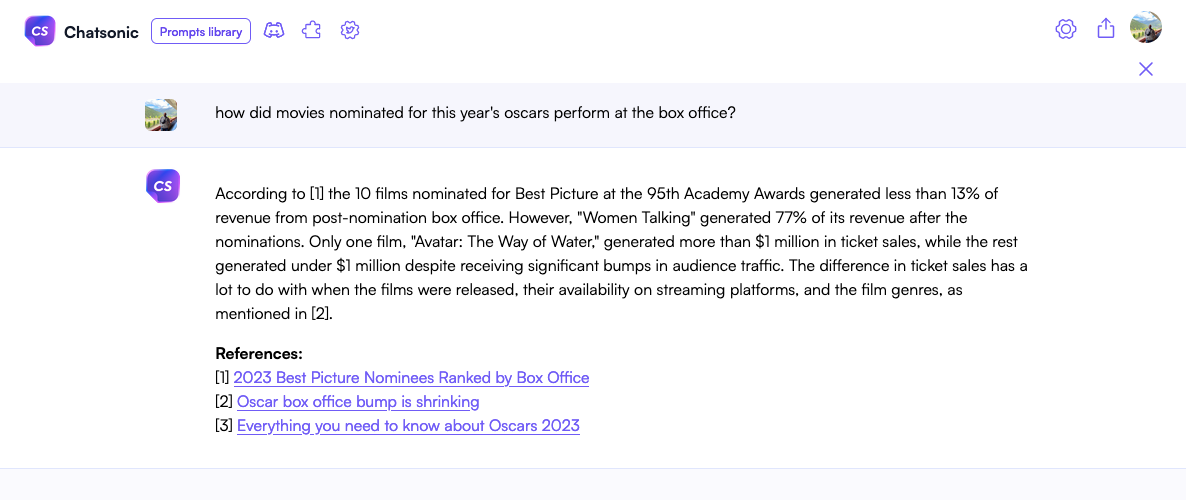
如果您不满意,您可以生成响应,或者更改AI的个性以获得来自Chatsonic的不同类型的响应。
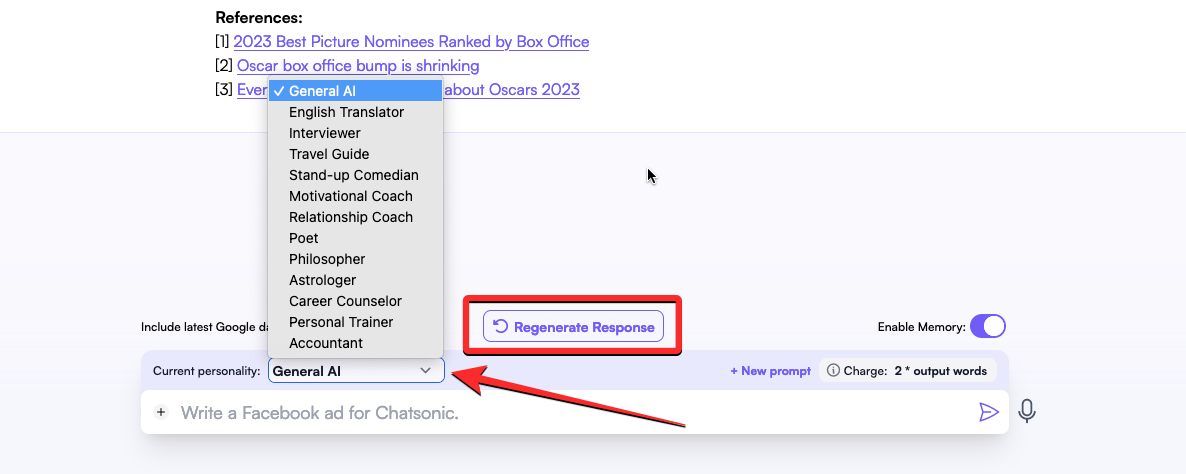
这就是您需要了解的有关将 ChatGPT 连接到互联网的所有信息。
 Win 11系统之家
Win 11系统之家
